win10网卡千兆开启 win10系统如何设置千兆网卡
更新时间:2024-04-12 15:35:49作者:jiang
在现代社会中网络已经成为我们日常生活中不可或缺的一部分,而在使用Win10系统时,如何正确设置千兆网卡已经成为许多用户关注的问题。开启千兆网卡可以极大地提高网络速度和稳定性,让我们能够更流畅地享受网络资源。接下来我们将详细介绍Win10系统中如何设置千兆网卡,让您轻松享受高速网络带来的便利。
方法如下:
1.鼠标移到网络图标,右击鼠标选择”属性“打开。打开后点击”以太网“。
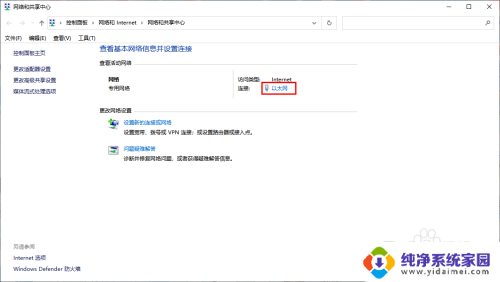
2.打开后点击以太网“属性”打开。
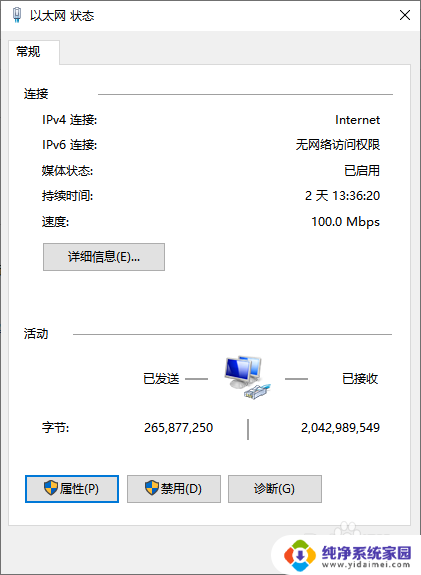
3.鼠标点击打开“配置”
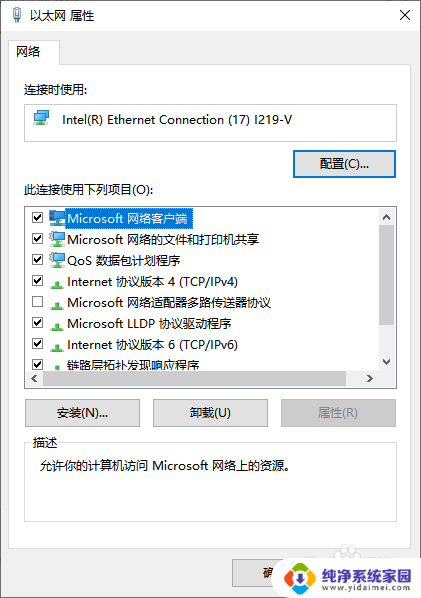
4.弹窗后选择“高级”,然后选择属性窗口往下拉找到”速度和双工“。右边值默认是”自动协商“,我们打开下拉框选择”1.0Gbps全双工“就是打开了主板的千兆网络,然后点击确定即可。
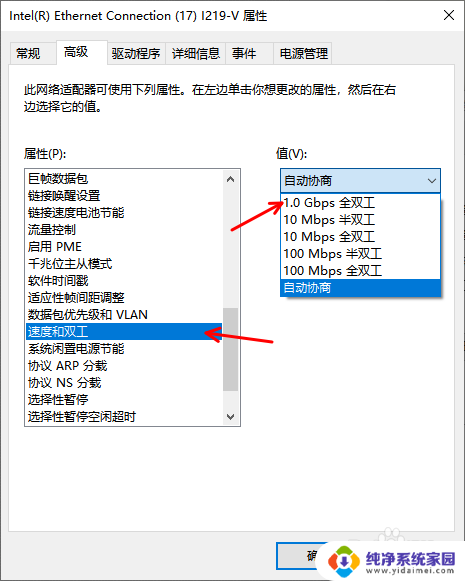
以上就是win10网卡千兆开启的全部内容,有需要的用户可以按照以上步骤进行操作,希望对大家有所帮助。
win10网卡千兆开启 win10系统如何设置千兆网卡相关教程
- 电脑网卡设置千兆 win10如何设置网卡千兆网速限制
- win10千兆网卡以太网设置在哪里 win10系统设置电脑主板千兆网卡运行方法
- win10千兆网络设置 如何在win10系统中调整电脑主板千兆网卡的设置
- win10如何查看网卡是否千兆 电脑网卡如何查看是否是千兆网卡
- win10千兆网卡只显示百兆怎么办 电脑千兆网卡连接时只有100Mbps速度的解决方案
- win10网卡100m 如何解决电脑千兆网卡只有100Mbps的情况
- 怎么测wifi网速多少兆 如何在WIN10上查看无线网络速度
- win10设置独立显卡优先 win10系统独立显卡如何开启
- win10 禁止网卡启动 电脑网卡在Windows10系统中的禁用和启用操作
- 网卡连接速度怎么设置 Windows10系统设置网卡速率的步骤
- 怎么查询电脑的dns地址 Win10如何查看本机的DNS地址
- 电脑怎么更改文件存储位置 win10默认文件存储位置如何更改
- win10恢复保留个人文件是什么文件 Win10重置此电脑会删除其他盘的数据吗
- win10怎么设置两个用户 Win10 如何添加多个本地账户
- 显示器尺寸在哪里看 win10显示器尺寸查看方法
- 打开卸载的软件 如何打开win10程序和功能窗口